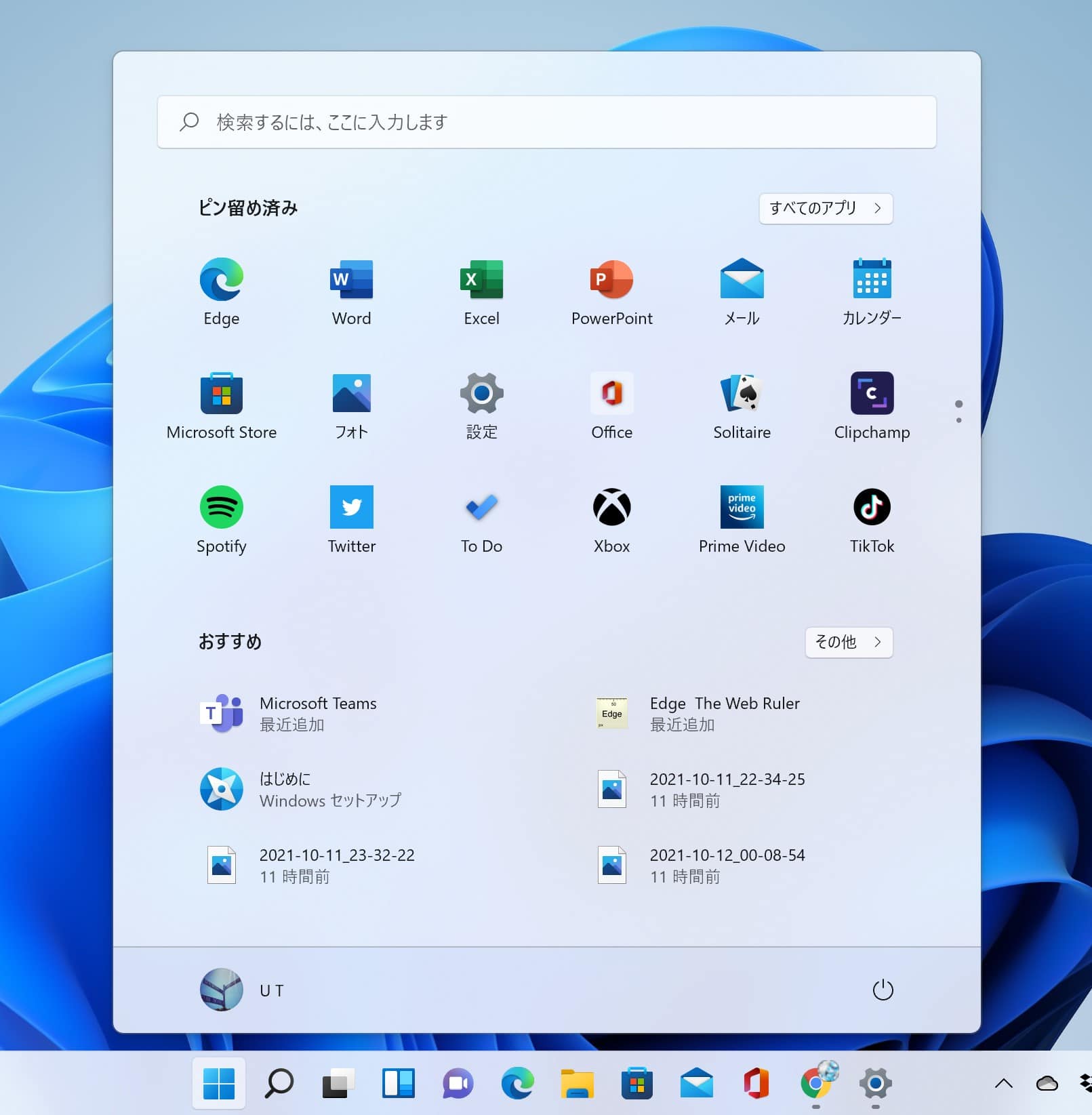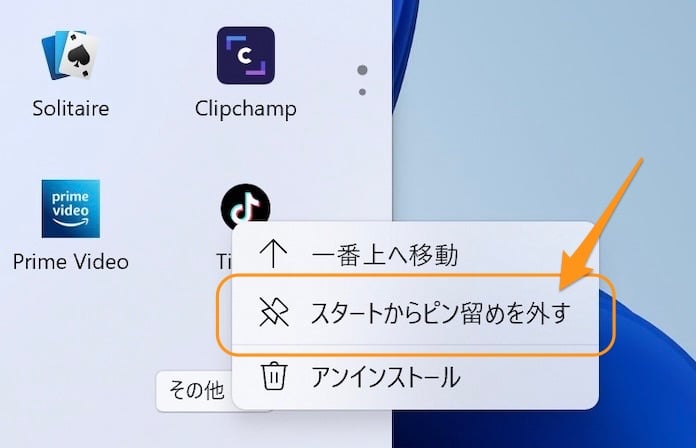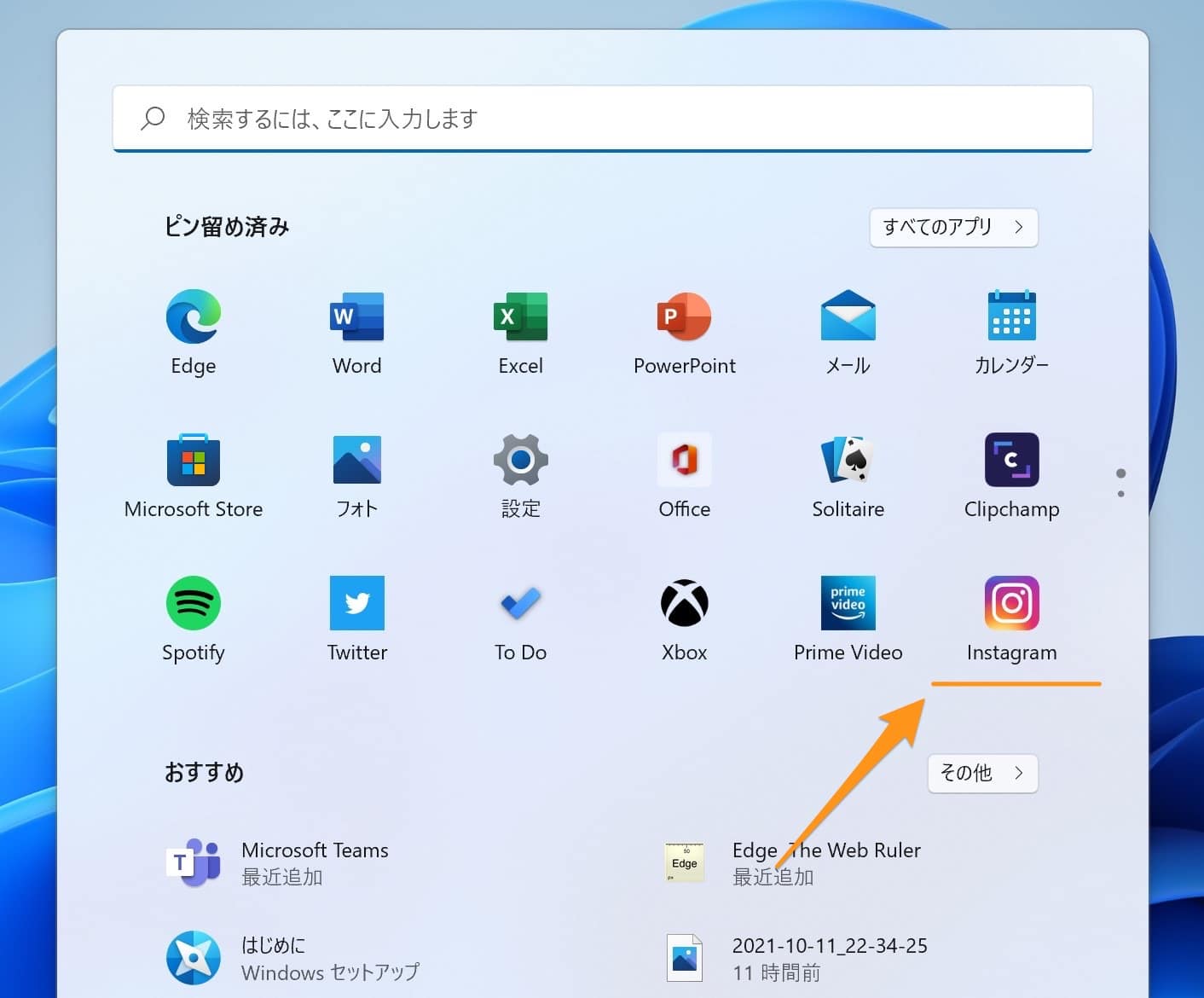Windows11について詳しく解説します
スタートメニューに色んなアプリがあるんだけど、邪魔なので削除したいんですが、方法を教えて下さい!
…という方に向けて、この記事を書きました。
Windows11ではスタートメニューが大きく変わりました。
このように、よく使うアプリを「ピン留め」という形で、スタートメニュー上部に表示できるようになっています。
それはいいとして…仕事で使わないようなアプリがいくつも入っているので、いらない人にとってはこれらの邪魔なアイコン、削除してしまいたいですよね。
- Solitaire
- Spotify
- Xbox
- Prime Video
- TikTok
この記事では、これらのアイコンをスタートメニュー上から削除する方法をご説明します。
こちらの画面は、Windows11 Homeの2021年10月の最新バージョンでの動作となります。
【手順】スタートメニュー上から邪魔なアイコンを削除する方法
ということで、アイコンを削除してみましょう。
まずはスタートメニューを開いて、削除したいアイコンを右クリックします。
ここでは、TikTokのアイコンを削除することにしてみようと思います。
すると、メニューが出てくるので「スタートからピン留めを外す」をクリックしましょう!
これで、アイコンが削除されました。
ただ、他にもアプリが登録されているので、スライドされて今度はインスタグラムが出てきていますが…
いらないものを全て削除していけば、どんどんアイコン数が減って、スッキリするかと思います。
まとめ
以上、スタートメニューの邪魔なアプリ・アイコンを削除する方法でした!
このあたりは、これまえのスタートメニューのタイル機能と似たような感じで、いわゆるよく使うアプリ・ソフトのランチャーみたいな使い方をするのが良いのかと思います。
どんどん、カスタマイズしていきましょう!
当ブログ「Tipstour」では、Windows11関係の操作方法やトラブル対処方法など、詳しくまとめています!
こちらの記事もぜひ、あわせてご覧ください。
Windows11の関連記事
以上、ご参考までに!
それでは!